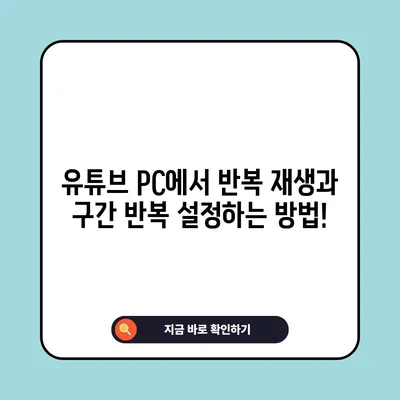유튜브 반복 재생 및 구간 반복 PC 설정
유튜브는 전 세계에서 가장 많이 사용되는 동영상 플랫폼 중 하나입니다. 많은 사용자들이 특정 영상이나 구간을 반복해서 보고 싶어 하는 경우가 많습니다. 특히 음악을 감상하는 데 유용한 반복 재생 기능은 유튜브의 기본적인 특징 중 하나입니다. 그러나 특정 구간을 반복 재생하는 기능은 기본적으로 제공되지 않기 때문에 추가적인 설정이 필요합니다. 본 포스트에서는 유튜브의 반복 재생 및 구간 반복 설정 방법에 대해 깊이 있는 내용을 다루고자 합니다.
유튜브 반복 재생의 기본 기능
유튜브에서 제공하는 반복 재생 기능
유튜브의 반복 재생 기능은 그리 어렵지 않습니다. 모든 사용자들은 이를 쉽게 이용할 수 있으며, 단순히 몇 번의 클릭으로 특정 영상을 반복 재생할 수 있습니다. 반복 재생의 기본적인 사용법은 다음과 같습니다:
- 영상 선택: 원하는 유튜브 영상을 클릭하여 시청합니다.
- 우클릭 메뉴 이용: 영상이 재생되면 마우스 우클릭을 통해 메뉴를 열 수 있습니다.
- 연속 재생 클릭: 메뉴에서 연속 재생 항목을 찾아 클릭하면 해당 영상이 계속 반복 재생됩니다.
이 기능은 단순한 영상 감상을 넘어, 해당 영상을 긴 시간 동안 반복적으로 재생해야 하는 특별한 상황에서도 유용하게 쓰입니다. 예를 들어 외국어를 학습할 때 특정 문장을 반복해서 듣고자 한다면, 연속 재생 기능을 통해 최적의 학습 환경을 만들 수 있습니다.
유튜브 반복 재생 기능의 한계
하지만 유튜브의 기본 기능은 특정 구간 동안 반복 재생할 수는 없습니다. 예를 들어 노래의 후렴구만 반복하고 싶다면 다른 방법이 필요합니다. 이러한 기능을 제공하기 위해서는 유튜브의 확장 프로그램이 필요합니다. 아래에 설명할 Looper for YouTube라는 확장 프로그램이 그 대안입니다.
| 반복 재생 기본기능 | 장점 | 단점 |
|---|---|---|
| 세부 설정 필요 없음 | 손쉬운 사용 | 특정 구간 반복 불가 |
| 우클릭으로 간편 사용 | 다양한 상황에 적합 | 정해진 전체 길이 반복 |
이처럼 유튜브의 기본 기능은 사용자들에게 유용하지만, 특정 요구사항을 충족하기에는 한계가 있습니다. 따라서 다음 섹션에서는 이 한계를 보완할 수 있는 방법에 대해 알아보겠습니다.
💡 모바일에서도 유튜브를 반복 재생하는 방법을 지금 알아보세요! 💡
유튜브 구간 반복 재생하기
Looper for YouTube 설치하기
특정 구간을 반복 재생하기 위해서는 Looper for YouTube라는 크롬 확장 프로그램을 설치해야 합니다. 이 프로그램은 사용자가 설정한 특정 시간 구간(A부터 B)만을 반복해서 재생할 수 있도록 돕습니다. 설치 방법은 다음과 같습니다:
- 크롬 웹 스토어 방문: 크롬 브라우저를 열고 웹 스토어로 이동합니다.
- Looper for YouTube 검색: 검색창에 Looper for YouTube를 입력하여 검색합니다.
- 설치 클릭: 검색 결과에서 Looper for YouTube를 찾아 추가 버튼을 클릭하여 설치합니다.
설치가 완료되면, 크롬 브라우저의 확장 프로그램 버튼을 클릭하여 Looper for YouTube를 활성화할 수 있습니다. 이 프로그램을 설치함으로써 유튜브에서 영상 아래에 Loop 버튼이 생기며, 이를 통해 특정 구간을 반복 재생할 수 있게 됩니다.
| 확장 프로그램 설치 과정 | 단계 | 설명 |
|---|---|---|
| 크롬 웹 스토어 방문 | 1 | 크롬 브라우저에서 실행 |
| 프로그램 검색 | 2 | Looper for YouTube 검색 |
| 설치 진행 | 3 | 추가 버튼 클릭 |
Loop 버튼 사용하기
Looper for YouTube를 설치한 후, 유튜브에서 영상을 시청하면서 Loop 버튼을 사용할 수 있습니다. 버튼을 클릭하면 다음과 같은 설정 옵션이 나타납니다:
- Loop for 10 times: 반복 재생 횟수를 설정하는 옵션으로, 기본적으로 10회로 설정되어 있습니다.
- Loop a portion: from A to B: 특정 시간 구간을 설정하여 해당 구간만 반복하도록 하는 기능입니다.
이 설정을 통해 예를 들어, 특정 노래의 후렴구를 10번 반복하고 싶다면, 반복 재생 횟수에서 10을 설정하고, A와 B의 시간을 입력하여 구간을 설정하면 됩니다. 설정 후 영상을 재생하면, 지정한 구간만 반복하여 재생되는 것을 확인할 수 있습니다.
| Loop 버튼 설정 | 설명 |
|---|---|
| 반복 횟수 설정 | 원하는 횟수만큼 반복하기 |
| 구간 설정 | 시작(A)와 끝(B) 시간 지정하기 |
이제 사용자는 마음껏 특정 구간을 반복 재생할 수 있으며, 유튜브에서 특정 내용을 더 효과적으로 학습하거나 즐길 수 있습니다.
💡 유튜브에서 매끄러운 음악 감상을 위한 설정 방법을 알아보세요. 💡
결론
유튜브 반복 재생 및 구간 반복 PC 설정에 대해 알아보았습니다. 기본적으로 유튜브에서 제공하는 반복 재생 기능은 영상 전체를 반복하여 재생할 수 있도록 하지만, 특정 구간을 반복 재생하려면 프리미엄 확장 프로그램을 설치해야 합니다. Looper for YouTube와 같은 프로그램을 활용하면 자신이 원하는 특정 구간만을 반복 재생할 수 있어 유용합니다.
이와 같은 유용한 기능들을 활용하여 유튜브 시청 경험을 한층 더 풍부하게 만들어 보시기 바랍니다. 반복 재생을 통해 보다 깊이 있는 학습이나 감상을 해보시길 권장합니다.
💡 유튜브에서 원하는 구간을 반복해서 들어보세요! 💡
자주 묻는 질문과 답변
💡 유튜브에서 원하는 구간만 반복 재생하는 방법을 알아보세요! 💡
질문1: 유튜브 반복 재생 기능은 어떻게 사용하나요?
답변1: 유튜브 영상을 재생한 후 영상에 우클릭하여 연속 재생 옵션을 클릭하면 해당 영상이 반복 재생됩니다.
질문2: 특정 구간만 반복 재생할수 있는 방법은 무엇인가요?
답변2: Looper for YouTube라는 크롬 확장 프로그램을 설치하면 특정 구간을 설정하여 반복 재생할 수 있습니다.
질문3: Looper for YouTube는 무료인가요?
답변3: Looper for YouTube는 기본적으로 무료로 제공되며, 추가 기능을 원하시는 경우 유료 옵션도 존재합니다.
질문4: 반복 횟수는 어떻게 설정하나요?
답변4: Looper for YouTube에서 Loop 버튼을 클릭하고, 반복 횟수 박스를 체크한 후 원하는 숫자를 입력하면 됩니다.
유튜브 PC에서 반복 재생과 구간 반복 설정하는 방법!
유튜브 PC에서 반복 재생과 구간 반복 설정하는 방법!
유튜브 PC에서 반복 재생과 구간 반복 설정하는 방법!